
Pēdējo reizi atjaunināts

Vai nepieciešams automātiski konfigurēt Android Wi-Fi iestatījumus? Varat iestatīt Wi-Fi automātisku ieslēgšanos vai izslēgšanos, izpildot šo rokasgrāmatu.
Kustībā? Kad ceļojat ar savu Android tālruni dažādos Wi-Fi tīklos, vēlaties, lai tas automātiski ieslēgtu Wi-Fi un izveidotu savienojumu ar tīklu. Turklāt, ja izmantojat akumulatora jaudas taupīšanas režīmu, iespējams, Wi-Fi būs jāieslēdz un jāizslēdz īstajā laikā.
Jūsu tālrunis nepārtraukti meklē Wi-Fi tīklu, ar kuru izveidot savienojumu. Bet Wi-Fi atspējošana ietaupa akumulatora enerģiju, un jums ir jāatceras to atkal ieslēgt, kad esat savienojuma tīkla diapazonā.
Lai atrisinātu problēmu, varat iestatīt, lai tālrunis automātiski ieslēgtu Android Wi-Fi un izveidotu savienojumu ar pieejamo tīklu.
Kā automātiski iespējot Wi-Fi operētājsistēmā Android
Lai tālrunis automātiski ieslēgtu Wi-Fi, ir jāiespējo maz zināms iestatījums. Piekļuve tai ir vienkārša, ja zināt, kur meklēt.
Piezīme: Šim rakstam mēs izmantojam OnePlus (ar operētājsistēmu Android 11) tālruni. Ņemiet vērā, ka darbības un lietotāja saskarne var atšķirties atkarībā no tālruņa veida un Android versijas. Tomēr tas parādīs, ko meklēt.
Lai Android tālrunī automātiski ieslēgtu Wi-Fi:
- Atvērt Iestatījumi pieskaroties sākuma ekrāna ikonai vai velciet uz leju no augšas un pieskarieties rīks ikonu.
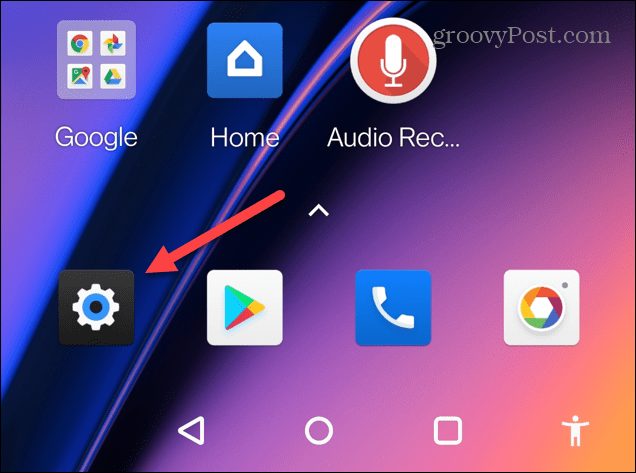
- Krāns Wi-Fi un tīkls vai Tīkls un internets Pixel tālrunī.
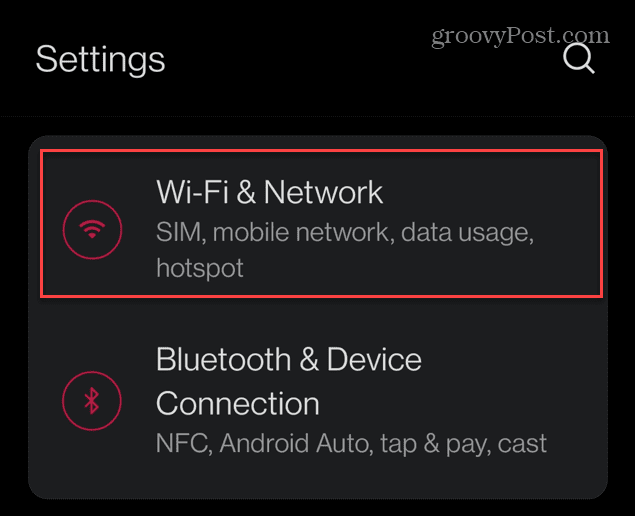
- Izvēlieties Bezvadu internets opciju vai pieskarieties Internets Pixel tālrunī.
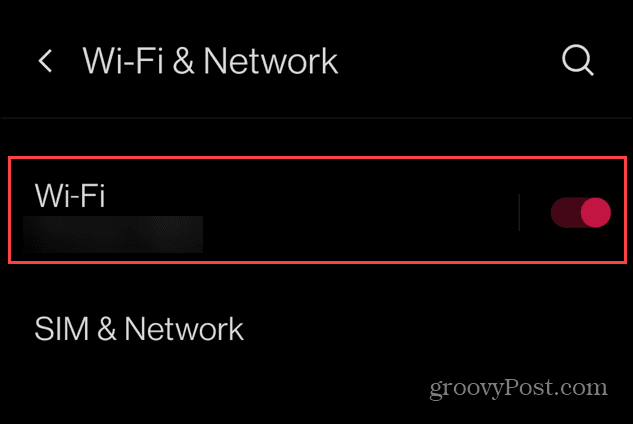
- Krāns Wi-Fi preferences vai Tīkla preferences Pixel tālrunī.
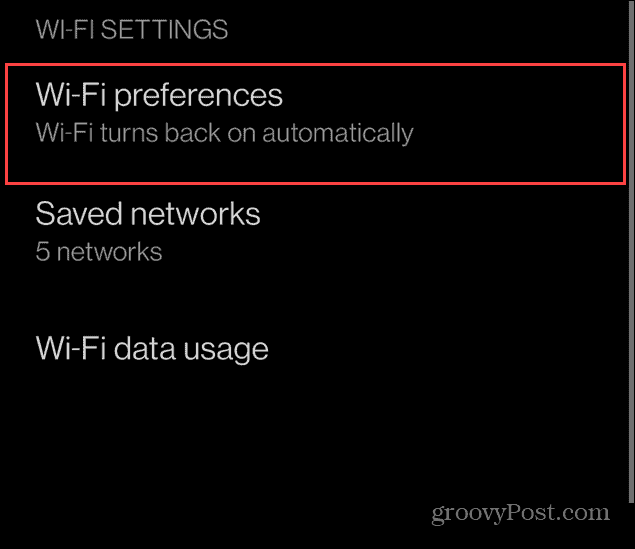
- Tagad nākamajā ekrānā ieslēdziet Automātiski ieslēdziet Wi-Fi slēdzis.
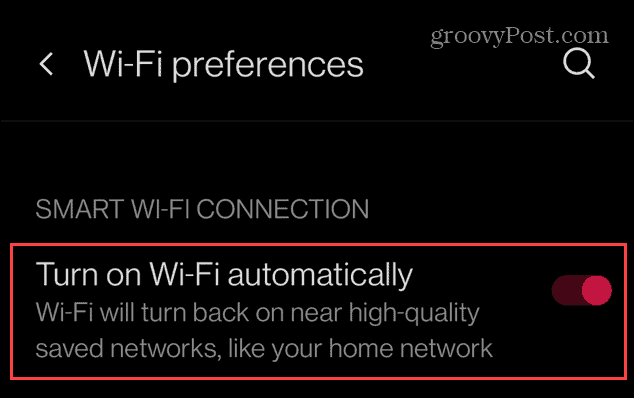
Iespējojiet automātisko Wi-Fi operētājsistēmā Android
Ja izslēdzat Android lidojuma režīmā vai citus akumulatora taupīšanas procesus, tas var izslēgt Wi-Fi. Vai arī jūs pats izslēdzat Wi-Fi, lai varētu pavadīt garo darba dienu ar vienu maksas. Atkārtota tā ieslēgšana var būt kaitinoša; dažreiz jūs aizmirstat to ieslēgt.
Ir arī citas darbības, ko varat darīt, izmantojot Wi-Fi un Android. Piemēram, jūs varat pagriezt savu Android par Wi-Fi tīklāju vai koplietot Wi-Fi akreditācijas datus ar QR kodu. Ja Wi-Fi ieslēdzas automātiski, iespējams, tas neveidojas savienojums. Tādā gadījumā jums ir nepieciešams atrodiet Wi-Fi paroli operētājsistēmā Android.
Ir vērts atzīmēt arī citus lieliskus trikus, ko varat veikt operētājsistēmā Android. Piemēram, jūs varat drukāt īsziņas operētājsistēmā Android vai pārsūtiet fotoattēlus no Android uz USB disku. Vēl kaut kas, ko jūs varētu vēlēties iemācīties, ir kā bloķēt numuru operētājsistēmā Android un atvadieties no surogātpasta izplatītājiem un citiem nevēlamiem zvaniem un īsziņām.
Kā atrast savu Windows 11 produkta atslēgu
Ja jums ir jāpārsūta sava Windows 11 produkta atslēga vai tā vienkārši nepieciešama, lai veiktu tīru OS instalēšanu,...
Kā notīrīt Google Chrome kešatmiņu, sīkfailus un pārlūkošanas vēsturi
Pārlūks Chrome veic lielisku darbu, saglabājot jūsu pārlūkošanas vēsturi, kešatmiņu un sīkfailus, lai optimizētu pārlūkprogrammas veiktspēju tiešsaistē. Viņa ir kā...
Cenu saskaņošana veikalā: kā iegūt tiešsaistes cenas, iepērkoties veikalā
Pirkšana veikalā nenozīmē, ka jums ir jāmaksā augstākas cenas. Pateicoties cenu saskaņošanas garantijām, jūs varat saņemt tiešsaistes atlaides, iepērkoties...


